როგორ მოვახდინოთ QR კოდის სკანირება Samsung-ზე
რა უნდა იცოდეთ
- კამერის აპში შეეხეთ პარამეტრების მექანიზმიდა ჩართეთ QR კოდების სკანირება. შემდეგ მიუთითეთ კამერა QR კოდზე.
- ძველ სამსუნგებზე გახსენით კამერა და შეეხეთ Bixby Vision, შემდეგ გადაფურცლეთ მარცხნივ QR კოდის სკანერზე გადასასვლელად.
- თუ თქვენ გაქვთ QR კოდის ფოტო ან ეკრანის ანაბეჭდი, გამოიყენეთ Samsung ინტერნეტ აპის ჩაშენებული QR კოდის სკანერი.
ეს სტატია განმარტავს, თუ როგორ უნდა დაასკანიროთ QR კოდი Samsung-ზე. ინსტრუქციები ფართოდ ვრცელდება Samsung-ის ყველა ტელეფონსა და ტაბლეტზე.
აქვს თუ არა Samsung-ს QR სკანერი?
ყველა სამსუნგს აქვს ჩაშენებული QR სკანირების ხელსაწყოები. Samsung-ის მოწყობილობით QR კოდების სკანირების მრავალი გზა არსებობს:
- გამოიყენეთ კამერის აპი
- გამოიყენეთ სწრაფი ფილები
- გამოიყენეთ Bixby Vision
- გამოიყენეთ Samsung ინტერნეტ აპი
როგორ შემიძლია QR კოდის სკანირება ჩემი Samsung-ით?
QR კოდების სკანირების თქვენი ვარიანტები დამოკიდებულია თქვენს მოდელზე. თუ ქვემოთ მოყვანილი ერთ-ერთი მეთოდი არ მუშაობს, სცადეთ სხვა.
QR კოდების სკანირება სამსუნგის კამერის აპლიკაციით
თუ თქვენს Samsung მოწყობილობას აქვს Android 9 ან უფრო ახალი ვერსია, კამერის აპს აქვს ჩაშენებული QR სკანერი. აი, როგორ ჩართოთ იგი:
Გააღე კამერა აპლიკაცია.
შეეხეთ პარამეტრების მექანიზმი.
-
Ჩართვა QR კოდების სკანირება თუ ის უკვე არ არის ჩართული. თქვენ მხოლოდ ერთხელ უნდა გააკეთოთ ეს.
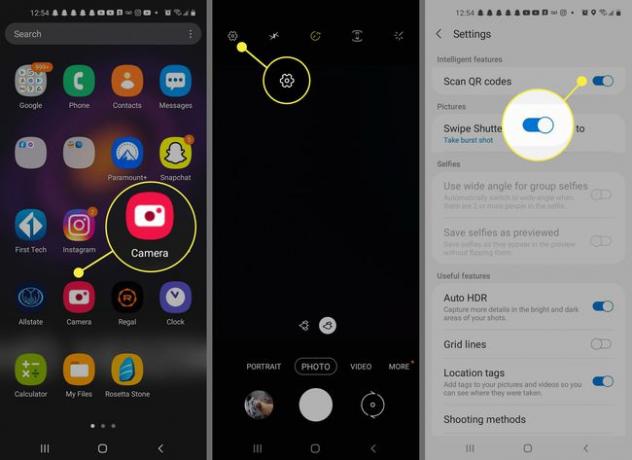
დაუბრუნდით კამერის აპს და მიუთითეთ ის QR კოდზე.
-
გააჩერეთ კამერა რამდენიმე წამის განმავლობაში. აპლიკაცია წაიკითხავს QR კოდს. შეეხეთ ამომხტარ ფანჯარას, რომ მიჰყვეთ ბმულს.
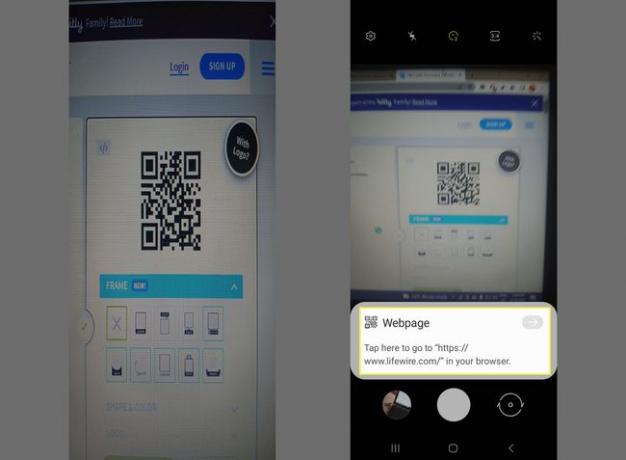
QR კოდების სკანირება სწრაფი ფილების საშუალებით
Samsung-ის მოწყობილობებს Android 9 და ზემოთ ასევე აქვთ QR სკანერის მალსახმობი Quick Tiles მენიუში:
გადაფურცლეთ ეკრანის ზემოდან ორჯერ ქვემოთ Quick Tiles-ის გასახსნელად.
-
შეეხეთ QR კოდის სკანირება.
თუ არ ხედავთ QR კოდის სკანირება ფილა, გადაფურცლეთ მარჯვნივ და შეეხეთ დამატება (+), შემდეგ გადაიტანეთ იგი თქვენს Quick Tiles-ში.
-
როდესაც კამერის აპი იხსნება, მიუთითეთ ის QR კოდზე მის დასასკანირებლად.
თუ QR კოდი არ სკანირებს, შეეხეთ პარამეტრები Gear და დარწმუნდით QR კოდების სკანირება ჩართულია.
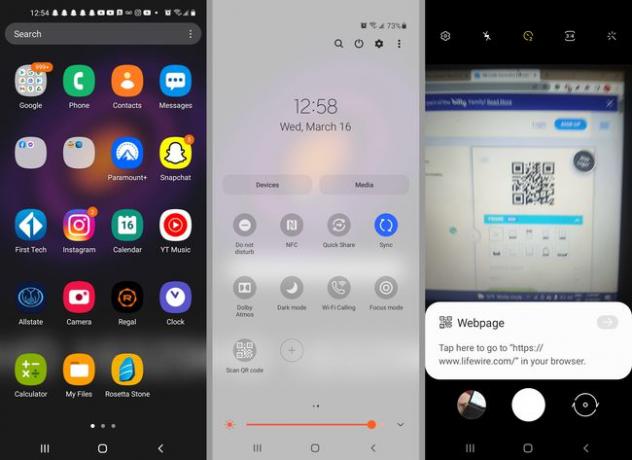
QR კოდების სკანირება Samsung Bixby Vision-ით
თუ Samsung-ის ძველი მოწყობილობა გაქვთ, შეგიძლიათ QR კოდების სკანირება Bixby Vision-ის გამოყენებით:
Გააღე კამერა აპლიკაცია.
შეეხეთ Bixby Vision. შეეხეთ დაშვება თუ მოითხოვება.
გადაფურცლეთ მარცხნივ გადასასვლელად Ქრ კოდი სკანერი.
-
მიმართეთ თქვენი კამერა QR კოდს მის დასასკანირებლად.
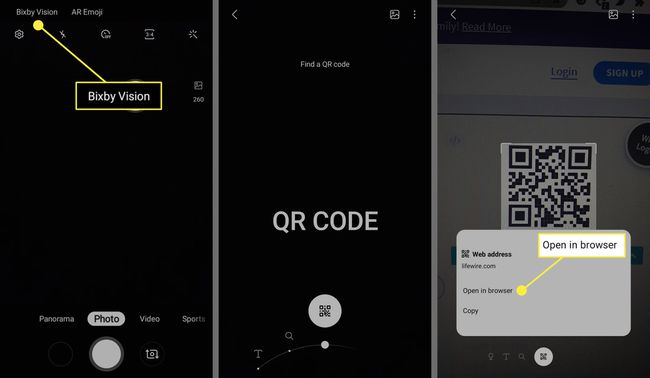
დაასკანირეთ QR კოდები ვებ ბრაუზერში ან თქვენი ფოტოებიდან
თუ თქვენ გაქვთ QR კოდის ფოტო, ან თუ ხედავთ QR კოდს ონლაინში, შეგიძლიათ მისი სკანირება Samsung ინტერნეტ აპის გამოყენებით.
თქვენი Samsung ტელეფონის გამოყენებით გადაიღეთ ეკრანის ანაბეჭდი ან გადაიღეთ QR კოდი, რომლის სკანირებაც გსურთ.
გახსენით Samsung ინტერნეტ აპი.
შეეხეთ სამხაზიანი მენიუ.
-
შეეხეთ პარამეტრები.
თუ ხედავთ QR კოდის სკანერი ამომხტარ ფანჯარაში შეეხეთ მას და გადადით მე-9 საფეხურზე.
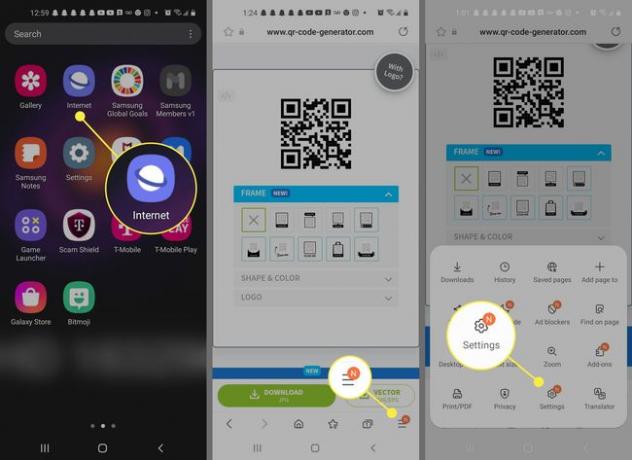
-
შეეხეთ განლაგება და მენიუ > მენიუს მორგება.
ზოგიერთ მოწყობილობაზე შეეხეთ სასარგებლო თვისებები პარამეტრების მენიუში QR კოდების წამკითხველის ჩართვისთვის.
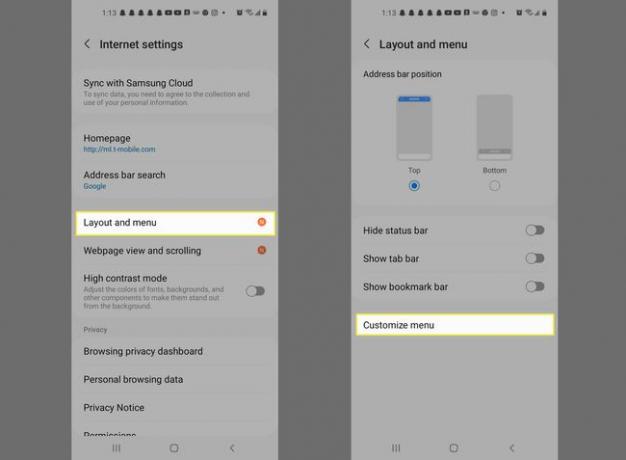
Დააჭირე და გეჭიროს QR კოდის სკანერი, შემდეგ გადაიტანეთ იგი ქვედა ფანჯარაში.
-
შეეხეთ უკან (<ბრაუზერში დასაბრუნებლად.
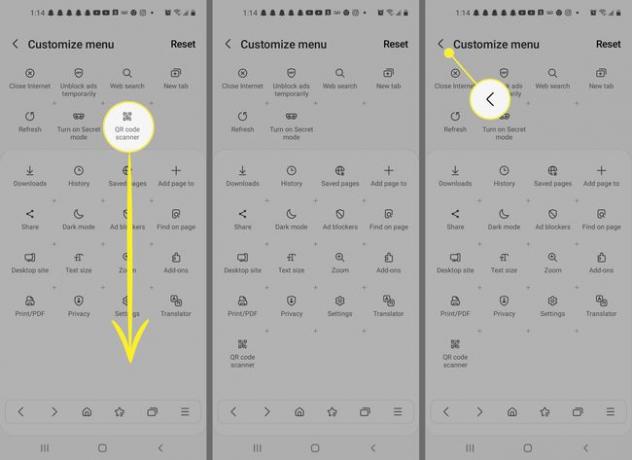
-
შეეხეთ ისევ სამხაზიანი მენიუ, შემდეგ შეეხეთ QR კოდის სკანერი (შესაძლოა მოგიწიოთ გადახვევა ამომხტარ მენიუში მის საპოვნელად). მოთხოვნის შემთხვევაში მიეცით აპს თქვენი კამერის გამოყენების ნებართვა.
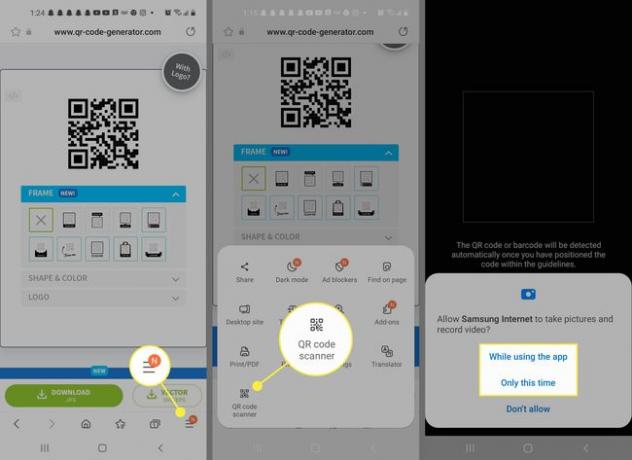
გამოიყენეთ თქვენი კამერა QR კოდის სკანირებისთვის, ან შეეხეთ მას ფოტო ხატულა, რომ აირჩიოთ ფოტო თქვენს მოწყობილობაზე.
-
აირჩიეთ QR კოდის ფოტო ან ეკრანის ანაბეჭდი. თქვენი ტელეფონი ავტომატურად დაასკანირებს მას და გახსნის ბმულს ბრაუზერში.
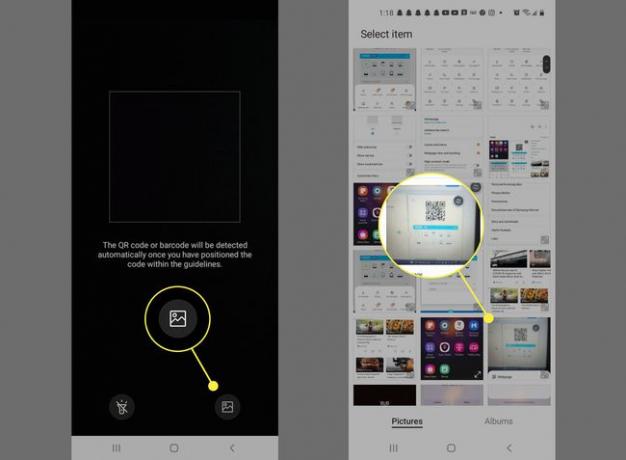
რატომ არ სკანირებს ჩემი Samsung QR კოდებს?
შეამოწმეთ თქვენი კამერის პარამეტრები, რათა დარწმუნდეთ, რომ QR სკანირება ჩართულია. თქვენს Samsung მოწყობილობას შეიძლება არ ჰქონდეს ყველა ზემოთ ჩამოთვლილი მეთოდის მხარდაჭერა. თუ არცერთი მათგანი არ მუშაობს თქვენთვის, ჩამოტვირთეთ აპლიკაცია Android-ზე QR კოდების სკანირებისთვის.
სხვა შესაძლო მიზეზები, რის გამოც არ შეგიძლიათ QR კოდის სკანირება, მოიცავს:
- კამერას კუთხით უჭირავთ.
- თქვენი ტელეფონი ძალიან ახლოს ან ძალიან შორს არის.
- შუქი ძალიან სუსტია.
- კამერის ლინზა ჭუჭყიანია.
- კოდი ძალიან მცირეა ან ბუნდოვანი.
- QR კოდის ბმულს ვადა გაუვიდა.
ხშირად დასმული კითხვები
-
როგორ გავაკეთო QR კოდი?
ამისათვის თქვენ უნდა გამოიყენოთ მესამე მხარის აპი შექმენით თქვენი საკუთარი QR კოდი. ასევე შეგიძლიათ სცადოთ ონლაინ ვარიანტი. ფრთხილად იყავით და შეიყვანეთ პერსონალური ინფორმაცია აპში ან პლატფორმაში მხოლოდ სანდო და სანდო დეველოპერისგან.
-
როგორ მოვახდინო QR კოდის სკანირება iPhone-ზე?
iOS 11-ში და შემდეგში, შეგიძლიათ QR კოდების სკანირება კამერის აპლიკაციის მეშვეობით. გახსენით აპლიკაცია და მიუთითეთ კამერა კოდზე, ის ავტომატურად წაიკითხავს მას და მოგცემთ ბმულს, რომლის კოპირება, გაზიარება ან გახსნა შეგიძლიათ.
-
რას ნიშნავს "QR კოდი"?
"QR" ნიშნავს "სწრაფი რეაგირება". სისტემა წარმოიშვა 1994 წელს, როდესაც Denso Wave-ის ინჟინერმა მასაჰირო ჰარამ შეიმუშავა ის, რომ ადვილად აკონტროლოთ მანქანები და ნაწილები წარმოების დროს.
